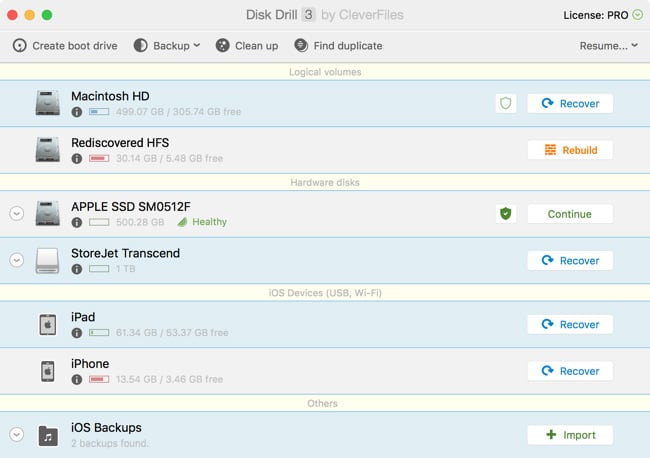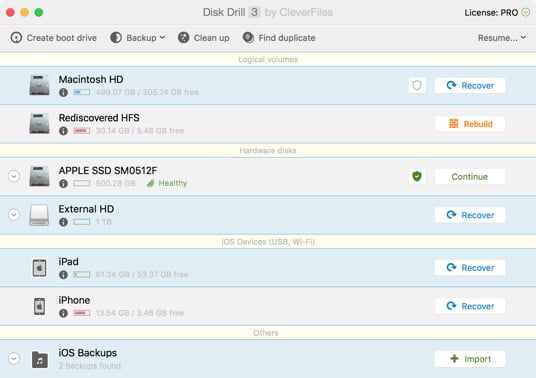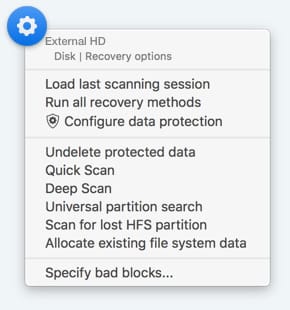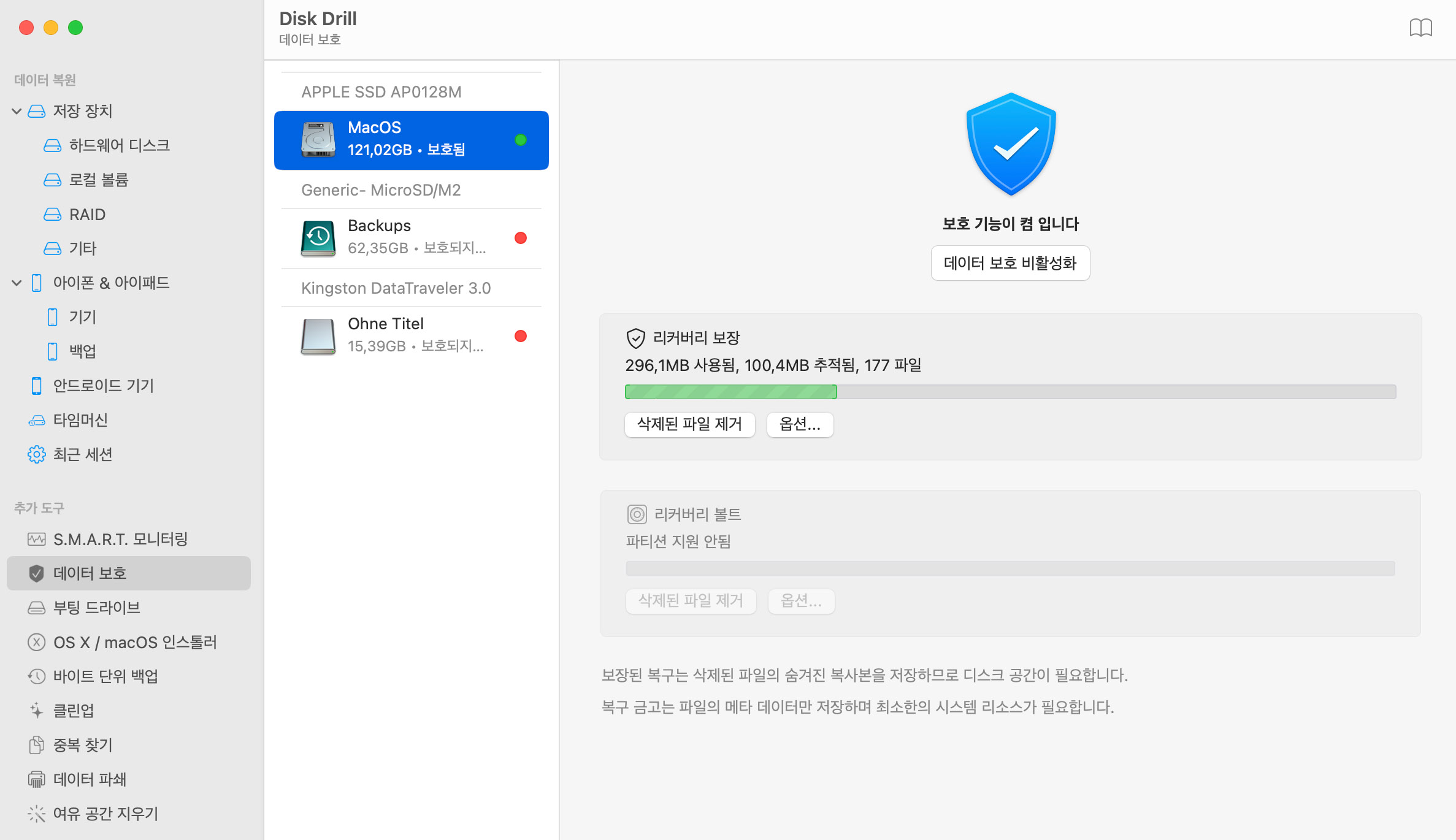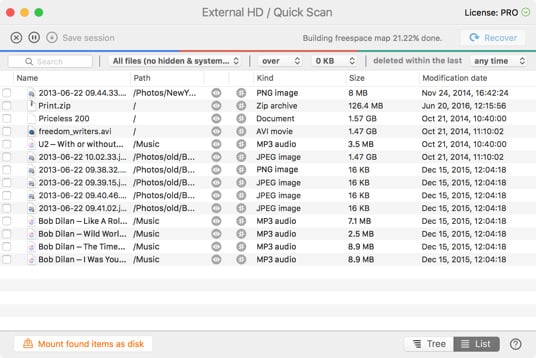검사가 끝나면 리눅스 파일 복구를 위한 준비가 완료됩니다. 삭제된 리눅스 데이터를 스캔 중인 같은 드라이브로 복구하지 않도록 하세요. 이렇게 하면 덮어쓰기 때문에, 복구 품질이 떨어질뿐만 아니라 나머지 데이터가 무효화될 수 있습니다. 일반적으로 데이터를 지워서 다시 불러 와야한다는 것을 깨닫는 순간에 하드 드라이브 사용을 중지하는 것이 매우 중요합니다.
리눅스 데이터 복구 - 사용법
Disk Drill은 Firefox 환경의 북마크 및 세션 파일, Gnome Office 문서, GIMP 크리에이티브 그래픽 프로젝트, 사진, 비디오, PeaZip, Xarchiver 및 File Roller 압축 파일, 음악 파일 등 Linux 환경 시스템 관련 파일을 포함하여 거의 모든 파일 유형을 복구합니다. Disk Drill은 다른 데이터 덩어리로 덮어쓰지 않은 경우 Linux 하드 드라이브에서 삭제된 파일을 쉽게 복구합니다.